แก้ไขคีย์บอร์ด Windows 10 พิมพ์ตัวอักษรผิด
เผยแพร่แล้ว: 2018-04-25แก้ไขปัญหานี้อย่างรวดเร็ว
ใช้เครื่องมือฟรีที่ปลอดภัยซึ่งพัฒนาโดยทีมผู้เชี่ยวชาญของ Auslogics
- ง่ายต่อการใช้. เพียงดาวน์โหลดและเรียกใช้ ไม่จำเป็นต้องติดตั้ง
- ปลอดภัย. ซอฟต์แวร์ของเรานำเสนอบน CNET และเราคือ Silver Microsoft Partner
- ฟรี. เราหมายถึงมันเป็นเครื่องมือฟรีทั้งหมด
ดูข้อมูลเพิ่มเติมเกี่ยวกับ Auslogics โปรดตรวจสอบ EULA และนโยบายความเป็นส่วนตัว
จิตใจของคุณสามารถเดินทางไปได้ทุกที่ในโลก ตราบใดที่คุณมีคอมพิวเตอร์และการเชื่อมต่ออินเทอร์เน็ตที่เชื่อถือได้ เพียงแตะไม่กี่ครั้งบนแป้นพิมพ์ของคุณ คุณก็จะสื่อสารกับบุคคลอื่นทั่วโลกได้! อย่างไรก็ตาม เมื่อคีย์บางอย่างใช้ไม่ได้บนคอมพิวเตอร์ของคุณ การทำกิจกรรมออนไลน์ของคุณต่อไปอาจเป็นเรื่องยาก
เป็นความจริงที่คีย์บอร์ดคุณภาพโดยทั่วไปมีความน่าเชื่อถือและสามารถใช้งานได้นานหลายปีโดยไม่มีปัญหาใดๆ ในทางกลับกัน ในที่สุด คุณอาจเริ่มประสบปัญหา คุณควรทำอย่างไรเมื่อแป้นพิมพ์ไม่ตอบสนองหรือมีเสียงบี๊บขณะพิมพ์ ไม่ต้องกังวลเพราะปัญหานี้เกิดขึ้นได้บ่อยและมีวิธีแก้ไขหลายประการสำหรับคุณ ในคู่มือนี้ เราจะสอนวิธีแก้ปัญหาที่เป็นประโยชน์เมื่อคีย์บางตัวใช้ไม่ได้กับแล็ปท็อปหรือเดสก์ท็อปของคุณ
วิธีที่ 1: การอัปเดตระบบปฏิบัติการของคุณ
ระบบปฏิบัติการที่ล้าสมัยเป็นหนึ่งในสาเหตุหลักที่ทำให้แป้นพิมพ์ไม่ตอบสนองหรือมีเสียงบี๊บเมื่อพิมพ์ ดังนั้น หากคุณไม่มี Windows 10 เวอร์ชันล่าสุด จะเป็นการดีที่สุดที่จะอัปเดต คุณสามารถทำได้โดยทำตามคำแนะนำด้านล่าง:
- คลิกไอคอนค้นหาบนแถบงาน
- พิมพ์ "การตั้งค่า" (ไม่มีเครื่องหมายคำพูด) จากนั้นกด Enter
- เลือกอัปเดตและความปลอดภัย
- ไปที่เมนูแถบด้านซ้ายแล้วคลิก Windows Update
- คลิกปุ่มตรวจสอบการอัปเดต
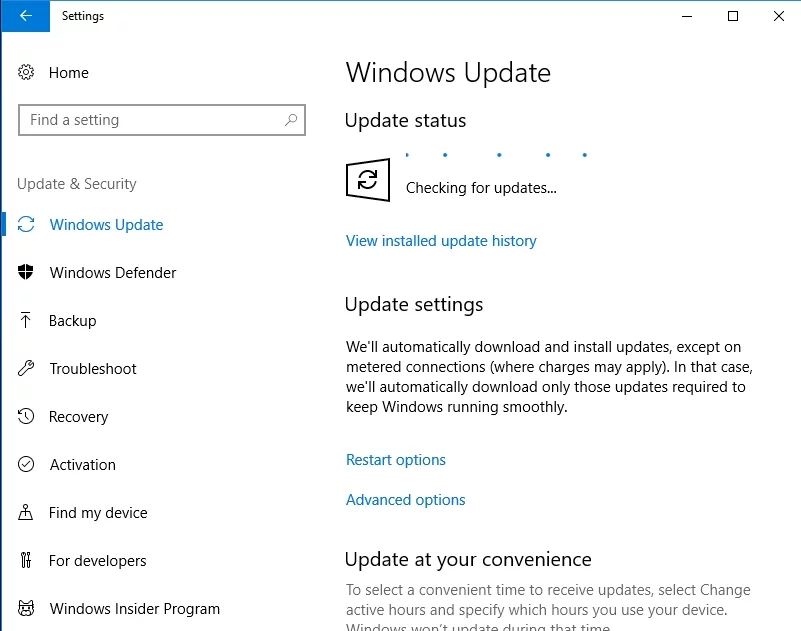
- หากมีการอัปเดต ให้คลิกติดตั้งทันที
- รีสตาร์ท เครื่องคอมพิวเตอร์และตรวจสอบว่าปัญหายังคงมีอยู่หรือไม่
หมายเหตุ: ผู้ใช้บางคนบ่นว่าปัญหาเกิดขึ้นหลังจากติดตั้งการอัปเดต Windows 10 บางรายการ ในกรณีนี้ คุณควรระบุและถอนการติดตั้งโปรแกรมปรับปรุงที่ทำให้เกิดปัญหาแป้นพิมพ์ คุณยังสามารถเปลี่ยนกลับเป็นระบบปฏิบัติการเวอร์ชันก่อนหน้าของคุณได้
วิธีที่ 2: ตรวจสอบการตั้งค่าภาษาของคุณ
อาจเป็นไปได้ว่าคุณได้เปลี่ยนการตั้งค่าภาษาของคอมพิวเตอร์ของคุณโดยไม่รู้ตัว การแก้ไขปัญหานี้สามารถขจัดปัญหาแป้นพิมพ์ของคุณได้ ด้วยที่กล่าวว่าทำตามคำแนะนำด้านล่าง:
- ไปที่ถาดไอคอนแล้วคลิกค้นหา
- พิมพ์ "แผงควบคุม" (ไม่มีเครื่องหมายคำพูด) จากนั้นกด Enter
- เลือกนาฬิกา ภาษา และภูมิภาค
- คลิกภาษา
- ที่เมนูแถบด้านซ้าย ให้คลิกการตั้งค่าขั้นสูง
- ค้นหาพื้นที่ 'แทนที่วิธีการป้อนข้อมูลเริ่มต้น'
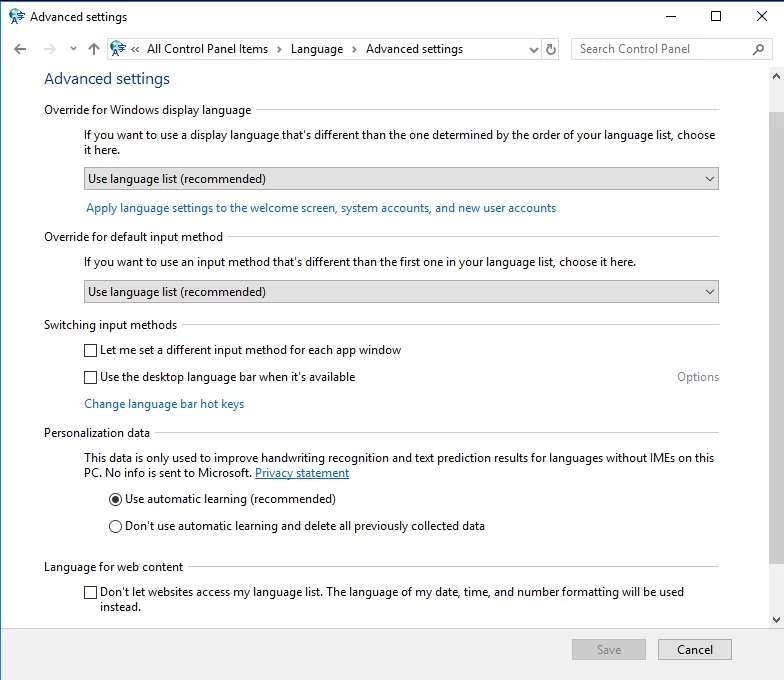
- คลิกเมนูแบบเลื่อนลงและเลือกภาษาที่คุณต้องการ
- ไปที่ส่วน 'แทนที่สำหรับภาษาที่แสดงของ windows'
- คลิกรายการแบบเลื่อนลงและเปลี่ยนภาษาเป็นภาษาที่คุณต้องการ
- กดตกลง จากนั้นรีสตาร์ทพีซีของคุณ
หมายเหตุ: หากไม่มีภาษาที่คุณต้องการในตัวเลือก คุณต้องดาวน์โหลดแพ็คโดยทำตามขั้นตอนด้านล่าง:
- คลิกไอคอนค้นหาบนแถบงาน
- พิมพ์ “ภูมิภาคและภาษา” (ไม่มีเครื่องหมายคำพูด) จากนั้นกด Enter
- ภายใต้ ภาษา ให้คลิก เพิ่มภาษา
- เมื่อคุณดาวน์โหลดชุดภาษาที่เกี่ยวข้องแล้ว คุณสามารถทำตามขั้นตอนด้านบนเพื่อเปลี่ยนภาษาเริ่มต้นของคุณ
วิธีที่ 3: ตรวจสอบการตั้งค่าสำหรับการแก้ไขอัตโนมัติ
หากคุณได้ลองเปลี่ยนการตั้งค่าภาษาแล้ว แต่ข้อผิดพลาดยังคงอยู่ คุณสามารถตรวจสอบว่าตั้งค่าการแก้ไขอัตโนมัติถูกต้องหรือไม่ วิธีแก้ปัญหานี้เหมาะอย่างยิ่งหากบางคีย์ใช้ไม่ได้ใน Word แต่ทำงานอย่างถูกต้องในโปรแกรมและแอปอื่นๆ นี่คือขั้นตอนที่คุณควรปฏิบัติตาม:
- เปิดตัว Word
- ไปที่แท็บไฟล์ จากนั้นคลิกตัวเลือก
- ที่เมนูแถบด้านซ้าย ให้คลิกการพิสูจน์อักษร
- คลิกปุ่มตัวเลือกการแก้ไขอัตโนมัติ
- ตรวจสอบว่ามีรายการที่แปลงบางฟังก์ชันและปุ่มตัวอักษรเป็นอักขระพิเศษหรือตัวเลข หากเป็นกรณีนี้ ให้เลือกและลบรายการนั้น
วิธีที่ 4: การถอนการติดตั้งไดรเวอร์แป้นพิมพ์ของคุณ
ในบางกรณี การติดตั้งไดรเวอร์แป้นพิมพ์ใหม่จะช่วยแก้ปัญหาได้ คุณสามารถทำได้โดยทำตามคำแนะนำด้านล่าง:

- คลิกไอคอนค้นหาบนแถบงาน
- พิมพ์ “ตัวจัดการอุปกรณ์” (ไม่มีเครื่องหมายคำพูด) จากนั้นกด Enter
- ค้นหาไดรเวอร์แป้นพิมพ์ จากนั้นคลิกขวา
- เลือกถอนการติดตั้งจากเมนูทางลัด
- รีสตาร์ทเครื่องคอมพิวเตอร์ของคุณ PC ของคุณควรติดตั้งไดรเวอร์แป้นพิมพ์ใหม่โดยอัตโนมัติ
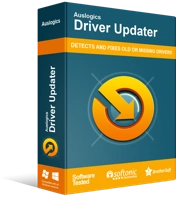
แก้ไขปัญหาพีซีด้วย Driver Updater
ประสิทธิภาพของพีซีที่ไม่เสถียรมักเกิดจากไดรเวอร์ที่ล้าสมัยหรือเสียหาย Auslogics Driver Updater วินิจฉัยปัญหาของไดรเวอร์และให้คุณอัปเดตไดรเวอร์เก่าทั้งหมดในคราวเดียวหรือทีละรายการเพื่อให้พีซีของคุณทำงานได้ราบรื่นยิ่งขึ้น
อย่างที่คุณเห็น กระบวนการนี้ค่อนข้างน่าเบื่อและซับซ้อน นี่คือเหตุผลที่เราแนะนำให้แก้ไขไดรเวอร์แป้นพิมพ์ที่ผิดพลาด โดยใช้ Auslogics Driver Updater เครื่องมือที่เชื่อถือได้นี้จะระบุไดรเวอร์ที่ทำงานผิดปกติและล้าสมัยในคอมพิวเตอร์ของคุณโดยอัตโนมัติ จะค้นหาเวอร์ชันที่ผู้ผลิตแนะนำล่าสุดและติดตั้งตามนั้น ดังนั้น คุณสามารถป้องกันความเสียหายที่อาจเกิดขึ้นหากคุณติดตั้งไดรเวอร์เวอร์ชันที่ไม่ถูกต้อง
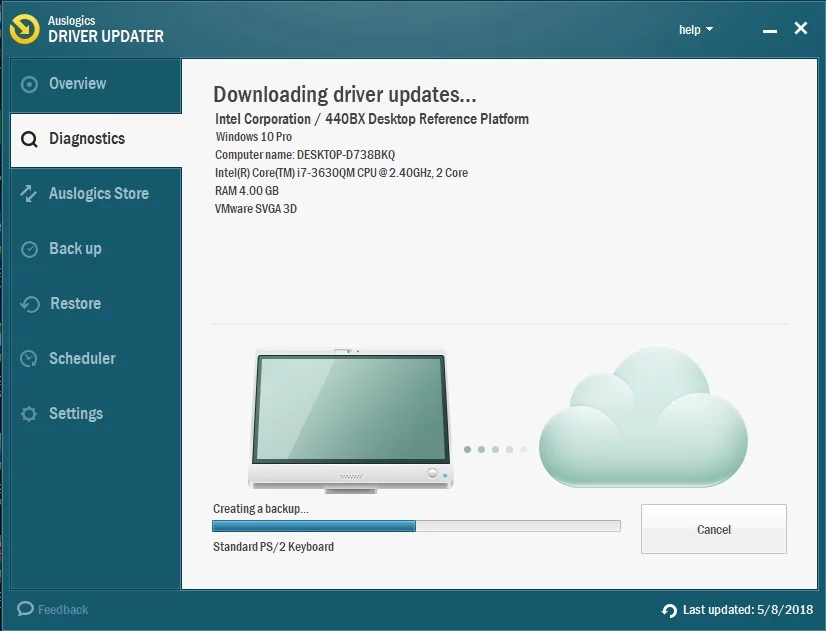
วิธีที่ 5: การเรียกใช้ตัวแก้ไขปัญหาแป้นพิมพ์
หนึ่งในสิ่งที่ยอดเยี่ยมเกี่ยวกับ Windows 10 ก็คือมีเครื่องมือแก้ไขปัญหาในตัวที่ช่วยผู้ใช้แก้ไขปัญหาทั่วไปที่ส่งผลต่อคอมพิวเตอร์ของตนโดยเฉพาะ คุณยังสามารถใช้โปรแกรมนี้เพื่อแก้ไขปัญหาแป้นพิมพ์ของคุณได้ เพียงทำตามคำแนะนำด้านล่าง:
- คลิกไอคอนค้นหาบนแถบงาน
- พิมพ์ “settings” (ไม่มีเครื่องหมายคำพูด) จากนั้นกด Enter
- เลือกอัปเดตและความปลอดภัย
- ไปที่เมนูแถบด้านซ้ายและเลือกแก้ไขปัญหา
- เลื่อนลงมาจนกว่าคุณจะพบตัวแก้ไขปัญหาแป้นพิมพ์
- เลือก จากนั้นคลิกปุ่มเรียกใช้ตัวแก้ไขปัญหา
- รอให้เครื่องมือทำการสแกนให้เสร็จสิ้น ทำตามคำแนะนำบนหน้าจอเพื่อแก้ไขปัญหา
- รีสตาร์ทพีซีของคุณและตรวจสอบว่าปัญหาได้รับการแก้ไขแล้วหรือไม่
วิธีที่ 6: ตรวจสอบให้แน่ใจว่า NumLock ปิดอยู่
บางที จริงๆ แล้ว ไม่มีอะไรผิดปกติกับแป้นพิมพ์ของคุณ เป็นไปได้ว่าคุณเพิ่งลืมปิดปุ่ม NumLock ในกรณีนี้ สิ่งที่คุณต้องทำคือกดปุ่ม NumLock เมื่อคุณทำเสร็จแล้ว ให้ตรวจสอบว่าแป้นพิมพ์ของคุณพิมพ์อักขระที่ถูกต้องหรือไม่
วิธีที่ 7: การลบไวรัส มัลแวร์ และภัยคุกคามอื่นๆ
เป็นไปได้ว่าแป้นพิมพ์ของคุณพิมพ์อักขระผิดเนื่องจากการติดมัลแวร์ โปรดทราบว่าคีย์ล็อกเกอร์เป็นเรื่องปกติและอาจแก้ไขการตั้งค่าคีย์บอร์ดของคุณได้ โดยทั่วไปแล้ว มัลแวร์ประเภทนี้มักจะตรวจไม่พบ อย่างไรก็ตาม พวกเขาสามารถทำให้เกิดปัญหาแป้นพิมพ์ต่างๆ มันไปโดยไม่บอกว่าคุณต้องทำให้คอมพิวเตอร์ของคุณปลอดจากภัยคุกคามดังกล่าว
คุณสามารถใช้เครื่องมือรักษาความปลอดภัยในตัวของ Windows หรือเลือกใช้โปรแกรมที่ครอบคลุมมากขึ้น เช่น Auslogics Anti-Malware ให้ซอฟต์แวร์สแกนคอมพิวเตอร์ของคุณเพื่อหาไวรัส มัลแวร์ และภัยคุกคามอื่นๆ เมื่อคุณลบคีย์ล็อกเกอร์ออกจากระบบของคุณแล้ว คุณสามารถคาดหวังให้คีย์บอร์ดของคุณทำงานได้อย่างถูกต้องอีกครั้ง
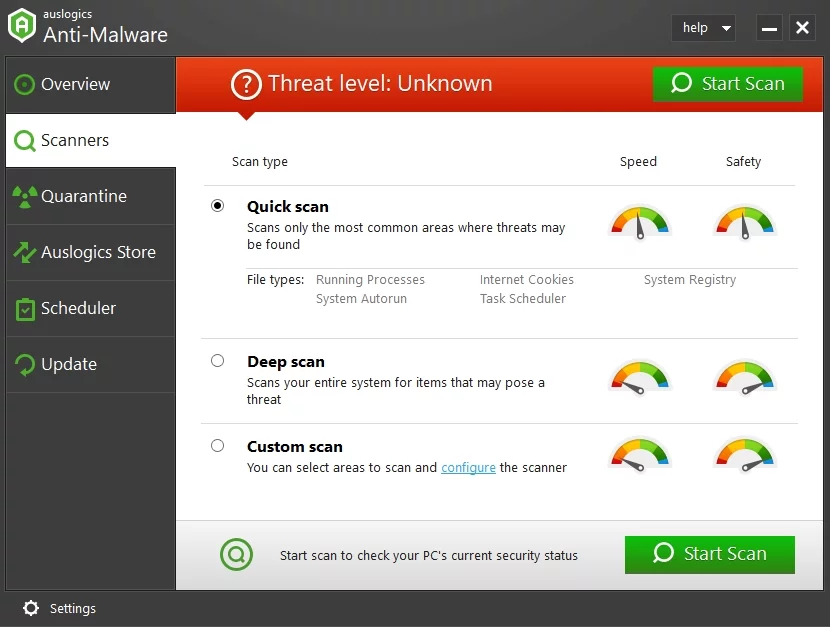
วิธีที่ 8: การใช้แป้นพิมพ์ใหม่
หากวิธีการดังกล่าวไม่ได้ผลสำหรับคุณ อาจมีบางอย่างผิดปกติกับตัวคีย์บอร์ดเอง ถอดคีย์บอร์ดไร้สายหรือ USB ออก จากนั้นลองใช้แป้นพิมพ์ใหม่ คุณอาจต้องการใช้พอร์ตอื่นเช่นกัน หากคุณพบว่าแป้นพิมพ์อื่นทำงานอย่างถูกต้อง แสดงว่าคุณได้ระบุสาเหตุของปัญหาแล้ว
คุณมีข้อเสนอแนะอื่นๆ ในการแก้ไขปัญหาแป้นพิมพ์หรือไม่
เราชอบที่จะอ่านความคิดของคุณในความคิดเห็นด้านล่าง!
